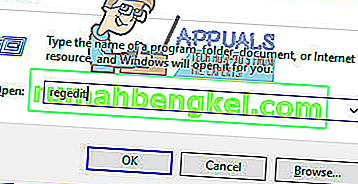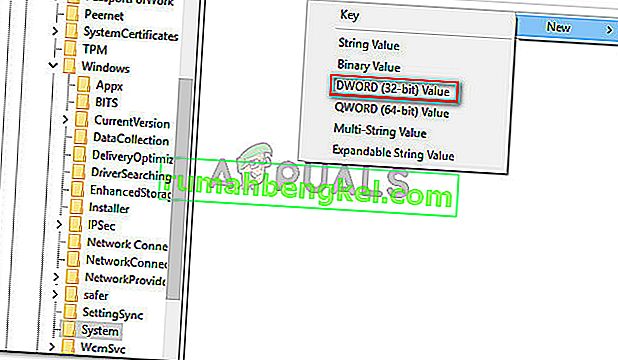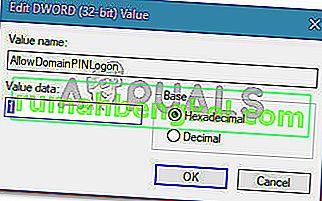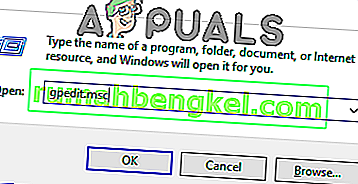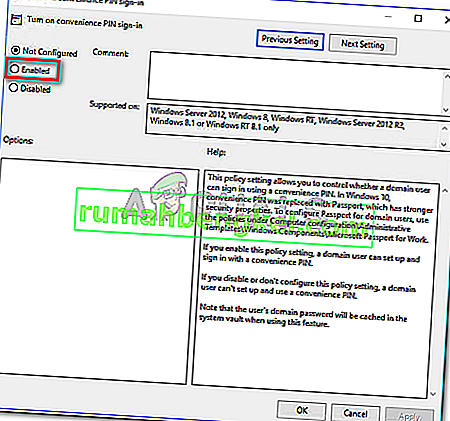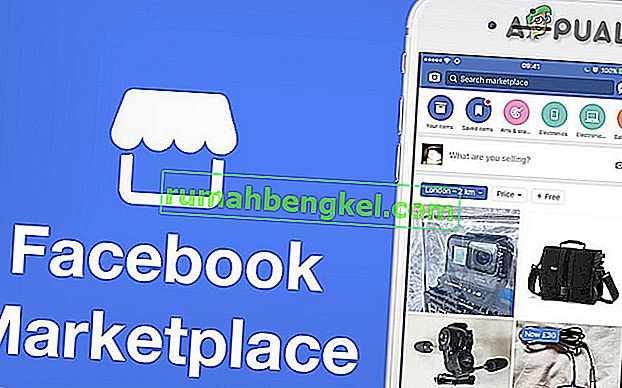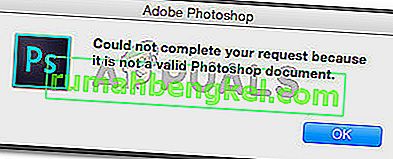Alguns usuários do Windows 10 relatam que não podem mais habilitar o Windows Hello em seus computadores. Na maioria das vezes, a mensagem que aparece é “O Windows Hello está impedindo que algumas opções sejam mostradas” . Esse problema é mais frequentemente relatado por usuários que atualizaram recentemente para a Anniversary Edition ou fizeram uma instalação limpa para a compilação equivalente.

O que é o Windows Hello?
O Windows Hello é uma maneira avançada de entrar em seus dispositivos Windows 10. A tecnologia facilita a segurança de nível empresarial sem o uso de senhas tradicionais. Dependendo do dispositivo Windows 10, você pode usar o Windows hello para fazer login com seu rosto, impressão digital ou íris.
O que está causando o Windows Hello está impedindo que algumas opções sejam mostradas com erros?
Investigamos esse problema específico analisando vários relatórios de usuários e as etapas que eles executaram para resolver o problema. Pelo que reunimos, existem vários motivos pelos quais esse problema específico pode ocorrer:
- O Windows Hello é gerenciado de maneira diferente a partir da atualização de aniversário - se você estiver enfrentando o problema em um computador associado a um domínio, saiba que houve algumas alterações começando com a atualização de aniversário. Siga o Método 2 para ver as etapas de resolução do problema para computadores associados a um domínio.
- O login do PIN não está autorizado para o uso do domínio r - uma atualização recente força o recurso de login do PIN a ser autorizado para que o Windows Hello funcione corretamente. Siga o Método 1 para ver as etapas de como fazer isso.
Se você está tendo dificuldades para resolver esse problema específico, este artigo fornecerá uma lista das etapas de solução de problemas. Abaixo você tem uma lista de métodos verificados que outros usuários em uma situação semelhante usaram para corrigir ou contornar o problema. Para obter os melhores resultados, siga os métodos abaixo na ordem até encontrar uma solução que seja eficaz em sua situação específica.
Método 1: autorizando login com PIN por meio do Editor de registro
Com base em vários relatórios de usuários, parece que está começando com a atualização de aniversário, a Microsoft reverteu os procedimentos por trás do uso de um logon com PIN para um usuário de domínio de volta ao que era com o Windows 8.
Isso significa que o logon com PIN para um usuário de domínio precisa ser autorizado antes que o Windows Hello possa usá-lo. Felizmente, você pode habilitá-lo facilmente inserindo uma determinada chave no seu Registro por meio do Editor do Registro.
Aqui está um guia rápido sobre o que você precisa fazer:
- Pressione a tecla Windows + R para abrir uma caixa de diálogo Executar . Em seguida, digite “ regedit ” e pressione Enter para abrir o utilitário Editor do Registro.
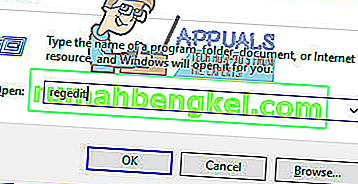
- Dentro do Editor do Registro, use o painel esquerdo para navegar até o seguinte local:
Computer \ HKEY_LOCAL_MACHINE \ SOFTWARE \ Policies \ Microsoft \ Windows \ System
- Selecione a chave do sistema, então vá para o painel direito e crie um novo valor Dword clicando com o botão direito em um novo espaço e escolhendo Novo> valor Dword (32 bits).
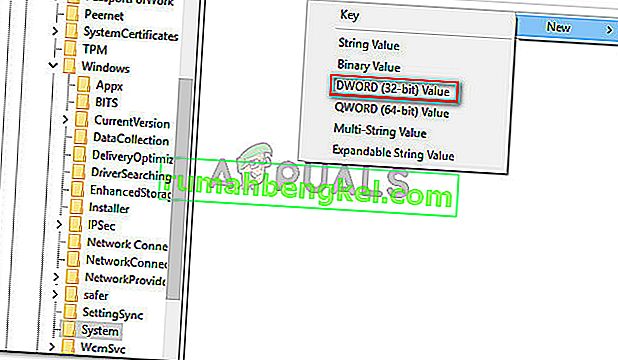
- Nomeie o recém-criado AllowDomainPINLogon . Em seguida, clique duas vezes em e defina a Base como Hexadecimal e os dados do valor como 1 .
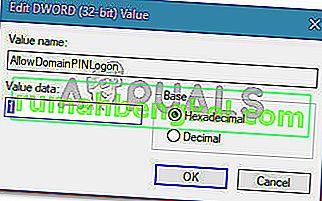
- Feche o Editor do Registro e reinicie o computador. Na próxima inicialização, veja se o problema foi resolvido.
Se você ainda estiver vendo o erro “O Windows Hello está impedindo que algumas opções sejam mostradas” ao tentar habilitar o Windows Hello, vá para o próximo método abaixo.
Método 2: habilitando o login do PIN de conveniência por meio do Editor de política de grupo local
Vários usuários conseguiram resolver o problema usando o Editor de Política de Grupo Local para habilitar o login do PIN de conveniência. Teoricamente, isso equivale a usar o Método 1 , mas também pode ser aplicado a casos de uso corporativo em que você precisa abordar as coisas com uma mentalidade de domínio.
Este é um guia rápido para resolver o erro “O Windows Hello está impedindo que algumas opções sejam mostradas” ativando a política de login do PIN de conveniência por meio do Editor de Política de Grupo Local:
Nota: Lembre-se de que nem todas as versões do Windows incluem o editor de Política de Grupo Local por padrão. Se o seu computador não, siga o Método 1 ou siga este guia ( aqui ) para instalá-lo em seu sistema.
- Pressione a tecla Windows + R para abrir uma caixa de diálogo Executar. Em seguida, digite “ gpedit.msc ” e pressione Enter para abrir o Editor de Política de Grupo Local .
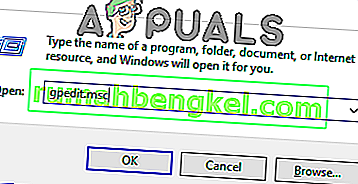
- No editor de Política de Grupo Local , navegue até o seguinte local:
[Política do computador local]> [Configuração do computador]> [Modelos administrativos]> [Sistema]> [Logon]
- Assim que chegar lá, clique duas vezes em Ativar a política de login do PIN de conveniência e defina-a como Ativado .
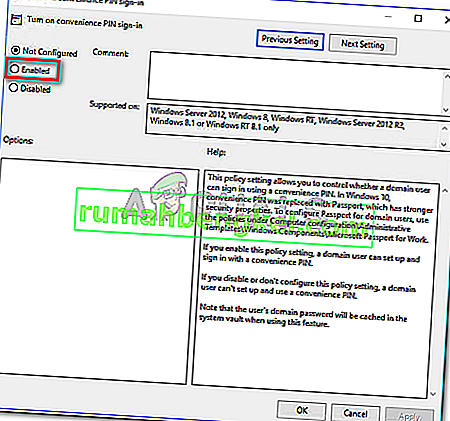
- Clique em Aplicar , feche o editor de política de grupo local e reinicie o computador. O problema deve ser resolvido na próxima inicialização.